Androidがアプリを自動的にインストールしないようにする方法の解決策を探している場合は、この記事が役立ちます。
インターネットは、あなたが望むすべてのものと、他の人があなたに望むものを手伝うことができます。 サーフィン中にリンクをクリックすると、他のアプリケーションにアクセスしてダウンロードできるようになります。 これだけでなく、脅威やデータ漏洩などの問題に直面することもあります。 これ以外に、設定により、インターネットに接続しているときにアプリをダウンロードすることもできます。
一部のユーザーは、許可を求める画面に表示されるポップアップを読みません。 アプリがバックグラウンドでデータを消費するときに問題を引き起こす付与許可を読み取らないでください。
ユーザーが直面する可能性のある多くの問題があり、最も一般的な問題の1つを支援するために、つまり、Androidがアプリを自動的にインストールしないようにするために、いくつかの最良の方法をリストしました。
Androidがアプリを自動的にインストールしないようにする方法
以下は、自動ダウンロードを停止するように設定を変更するのに役立ついくつかの方法です。
1. 自動更新をオフにします
Playストアへのアクセスを許可しているため、携帯電話のアプリケーションは自動的にダウンロードおよび更新されます。 あなたはこれについて知らないかもしれませんが、Playストアは最初にのみこの許可を求めます。 ほんの数ステップで簡単にオフにできます。 以下の手順に従って停止してください。
- Playストアを開き、3本の平行線をクリックします。
- 設定オプションをクリックするとメニューが表示されます。
- 次に、[アプリの自動更新]オプションを選択します。
- オプションのリストから、要件に応じて選択します。 自動更新を停止するには、[アプリを自動更新しない]を選択します。
- [完了]をクリックして変更を保存します。
![[完了]をクリックして変更を保存します [完了]をクリックして変更を保存します](/f/593ea40670a47489e0b8fb71574f3f0b.png)
これは、Androidがアプリを自動的にインストールしないようにPlayストアの設定を変更する方法です。
また読む: 2021年のAndroidスマートフォン向けの17のベストルートアプリ
2. 信頼できないソースからのダウンロードを無効にする
Google Playストアは、アプリケーションをダウンロードする必要がある信頼できるプラットフォームです。 現在、Playストアプラットフォーム以外にも、アプリケーションのダウンロードに使用できるインターネット上で利用可能な他の多くのWebサイトがあります。 これらのWebサイトのアプリケーションは、モバイル内のファイルを破損させる可能性のあるマルウェアを一緒に運ぶ可能性があります。
このような間違いを避け、モバイル内のデータを安全に保つために、信頼できるサイトは次の目的でのみ使用することをお勧めします アプリケーションをダウンロードし、そのようなサイトからアプリがダウンロードされないようにするには、上記の手順に従います 下。
- 携帯電話で設定を開きます。
- [設定]で、[セキュリティ設定]をクリックします。
- デバイス管理をタップします。
- リストから、「不明なソース」オプションをオフにします。
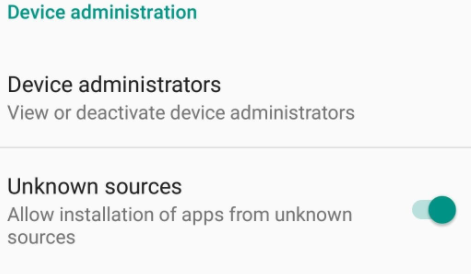
このオプションをオフにすると、不明なソースからのダウンロードが正常に制限され、アプリをダウンロードしようとしても起動しなくなります。 本当にアプリをインストールしたい場合は、オプションをオンにしてさらに先に進むことができます。
携帯電話を脅威から守るために、常に電源を切っておくことをお勧めします。
また読む: 2021年のAndroidおよびiOS向けの12のベスト電話使用トラッカーアプリ
3. バックグラウンドダウンロードを制限する
バックグラウンドでデータを使用してダウンロードするアプリは、ユーザーが付与した権限によるものです。 アプリがインストールされると、知らないうちに急いで付与するいくつかの権限を要求します。 一部のアプリにはバックグラウンドダウンロードの許可が含まれていますが、他のアプリはカメラ、場所、マイクを要求するだけです。
許可を与えたので、それを制限することはまだあなたの管理下にあります。 バックグラウンドでデータを使用しないようにすることができます。つまり、アプリはデータを使用しているときにのみデータを使用します。 制限する手順に従ってください バックグラウンドデータの使用.
- デバイスで[設定]を開きます。
- モバイルデータをタップしてから、データ使用量をタップします。
- これで、最も多くのデータを使用したアプリのリストを確認できます。 制限したいアプリをタップします。
- 下にスクロールして、[バックグラウンドデータを制限する]オプションを選択します。
バックグラウンドでデータを使用するようにアプリを制限した後、更新されるまでアプリをアクティブにしておく必要があることに気付くでしょう。 また、当面は他の使用はできません。
4. 悪意のあるアプリ
信頼できないサイトのアプリは、システム内のデータに影響を与える可能性のある悪意のあるファイルを一緒に運ぶ可能性があります。 すべての悪意のあるプログラムを追跡するには、ウイルス対策プログラムを使用できます。 ウイルス対策はファイルを保護するだけでなく、Androidがアプリを自動的にインストールするのを防ぎます。
インターネットで利用できる多くのアプリの中で、最も信頼できるアプリを使用することをお勧めします。 すべてのアプリは、すべての種類の脅威を検出するのに理想的ではありません。 したがって、賢明に選択してください。
また読む: 2021年にAndroidとiOSのための9つの最高の減量アプリ
5. Googleからログアウトする
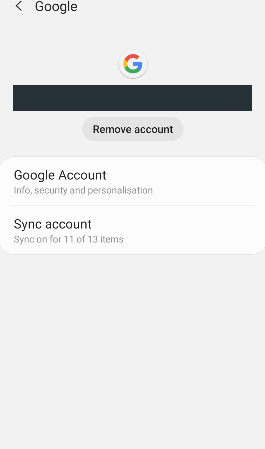
これは、アカウントとシステムをすべての脅威から保護するための方法です。 アカウントのクレデンシャルには他の人がアクセスできます。または、他のデバイスでアカウントを開いたままにしている可能性があります。 他の誰かが自分の携帯電話であなたのアカウントを使用している場合、アプリは自動的にダウンロードされる可能性があり、その場合はチェックインを続ける必要があります。
モバイルデバイスまたはアカウントでこのような問題が発生した場合は、他のすべてのデバイスからアカウントからログアウトしてから、パスワードを変更する必要があります。 パスワードを変更すると、アカウントが安全に保たれ、資格情報しかわかりません。
また読む: あなたが2021年に使うことができるAndroidとiOSのための13の最高の読書アプリ
6. 工場出荷時のリセット
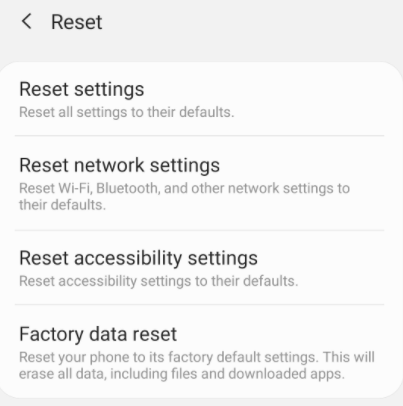
最後に、上記のすべての方法を試しても、Androidによるアプリの自動インストールを停止する方法がわからない場合は、この手順が間違いなく役立ちます。 工場出荷時のリセットでは、システムからすべてのデータが削除され、購入後に受け取ったとおりの状態になります。
工場出荷時のリセットを実行する前に、すべてのデータが完全に消去されるため、データをバックアップすることをお勧めします。 リセット処理を実行すると、アプリが自動的にインストールされるための設定もすべて変更されます。
また読む: Android 2021用の14の最高のオフラインシューティングゲーム(インターネットは必要ありません)
最後の言葉:Androidでアプリの自動ダウンロードを停止する方法
上記の方法を読んだ後、Androidがアプリを自動的にインストールするのを簡単に停止できます。 自動ダウンロードにつながった設定で行ったすべての変更を確認できます。 設定を特定したら、それに応じて方法を選択し、設定を元の状態に戻すことができます。 この記事が自動ダウンロードの停止に役立つことを願っています。 質問がある場合は、コメントセクションに書き留めてください。